苹果手机更新后怎么设置主屏和锁屏 苹果手机锁屏和主屏幕壁纸设置步骤
日期: 来源:泰尔达游戏网
苹果手机是目前市场上备受欢迎的智能手机之一,其更新后的设置功能也变得更加灵活和方便,针对主屏和锁屏壁纸的设置,用户可以根据个人喜好来调整,让手机更加个性化。设置主屏和锁屏壁纸的步骤也非常简单,只需进入手机设置界面,点击壁纸选项,然后选择想要设置的图片即可。通过这些简单的步骤,用户可以轻松地打造出自己喜欢的手机界面,让手机焕然一新。
苹果手机锁屏和主屏幕壁纸设置步骤
操作方法:
1.打开手机“设置”,点击“墙纸”
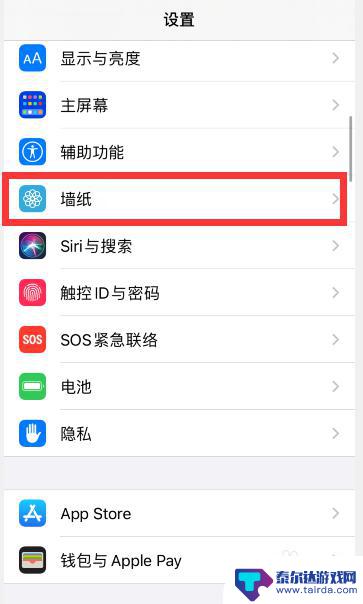
2.点击“选取新墙纸”
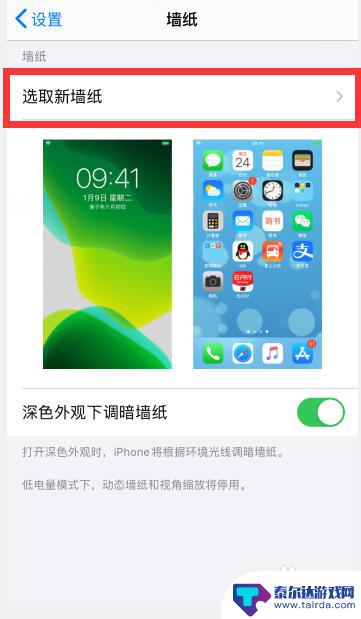
3.根据需要,点击选择想要设置的壁纸类型,比如“静态墙纸”
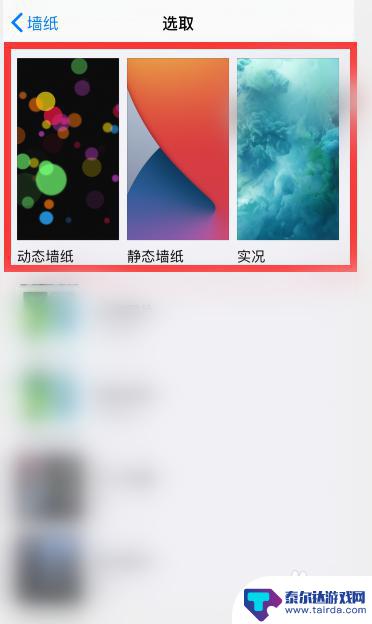
4.点击选择一个想要设置的墙纸
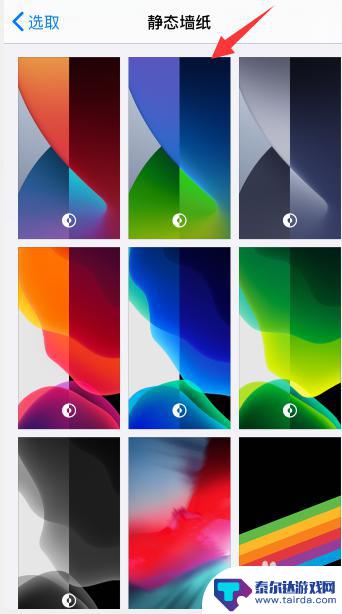
5.点击右下角“设定”
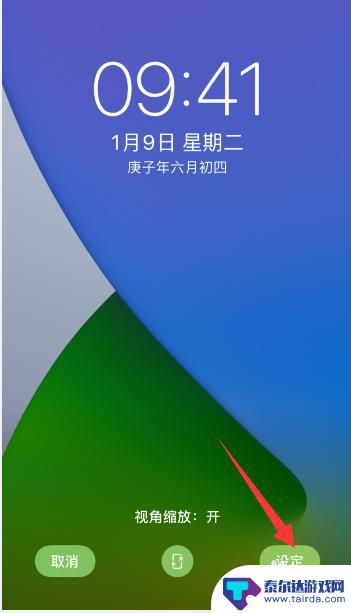
6.点击底部出现的“设定锁定屏幕”或者是“设定主屏幕”,小编这里先选择“设定锁定屏幕”
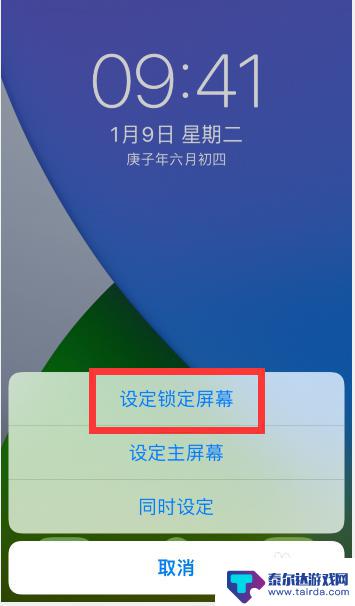
7.然后再回到壁纸设置中,重新选择一个不一样的壁纸。点击右下角“设定”后,选择“锁定主屏幕”
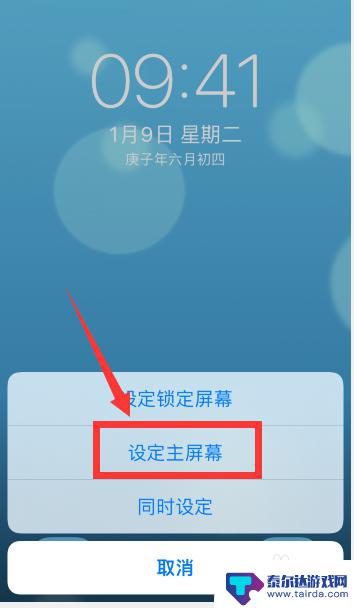
8.这样就把锁屏和主屏幕设置了两个不一样的壁纸
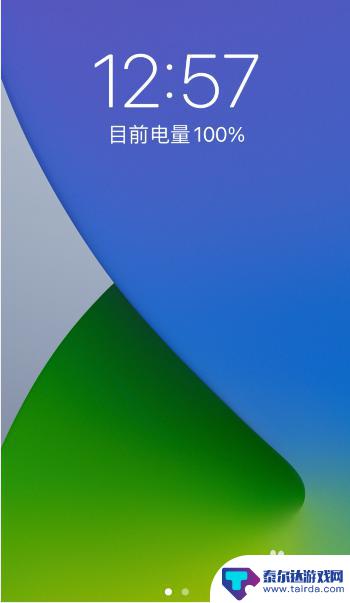
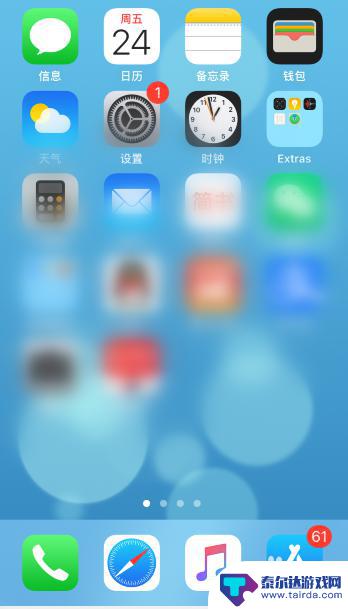
以上就是苹果手机更新后如何设置主屏和锁屏的全部内容,遇到相同问题的用户可参考本文中介绍的步骤进行修复,希望对大家有所帮助。















